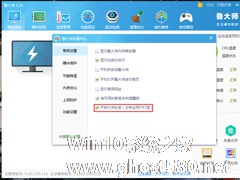-
鲁大师网站安全提醒怎么关闭?鲁大师网站安全提醒关闭教程
- 时间:2024-11-23 05:58:31
大家好,今天Win10系统之家小编给大家分享「鲁大师网站安全提醒怎么关闭?鲁大师网站安全提醒关闭教程」的知识,如果能碰巧解决你现在面临的问题,记得收藏本站或分享给你的好友们哟~,现在开始吧!
开启了安全防护软件后,用户在打开某些站点时便会看到“网站存在风险,已拦截”的提示,而这都是软件内置的“网站安全提醒”功能的功劳。当然,如果感觉不需要网站安全提醒的话,也可以选择将之关闭!那么,鲁大师网站安全提醒该怎么关闭呢?让我们来了解一下。
方法步骤
打开鲁大师,进入设置中心;

在左侧边栏选取“上网防护”;

这时可以看到“启用网站安全提醒”已被勾选;

取消这一勾选,再关闭设置中心就可以了。

以上就是关于「鲁大师网站安全提醒怎么关闭?鲁大师网站安全提醒关闭教程」的全部内容,本文讲解到这里啦,希望对大家有所帮助。如果你还想了解更多这方面的信息,记得收藏关注本站~
Win10系统之家文★章,转载请联系本站网管!
相关文章
-

开启了安全防护软件后,用户在打开某些站点时便会看到“网站存在风险,已拦截”的提示,而这都是软件内置的“网站安全提醒”功能的功劳。当然,如果感觉不需要网站安全提醒的话,也可以选择将之关闭!那么,鲁大师网站安全提醒该怎么关闭呢?让我们来了解一下。
方法步骤
打开鲁大师,进入设置中心;
在左侧边栏选取“上网防护”;
-

相信那些有用过鲁大师的朋友都清楚,设备的CPU温度和内存占用率都会非常直观的显示在“内存释放器”上,即悬浮球。不过,不能否认的是,悬浮球也在一定程度上影响了用户的使用体验!那么,该怎么将之关闭呢?让我们来了解一下。
方法步骤
打开鲁大师,进入设置中心;
这时可以看到“显示鲁大师内存释放器”已被勾选;<pstyle="text-align: -

和许多系统工具软件一样,鲁大师在默认状态下也是开机启动的。也就是说,如果不想开机就启动鲁大师,就需要用户手动进行调整。那么,鲁大师开机启动该怎么关闭呢?下面是小编分享的鲁大师开机启动关闭教程,小伙伴们可不要错过了。
方法步骤
打开鲁大师,进入设置中心;
这时可以在设置中心常规设置一栏中看到“开机时启动鲁大师”已经勾选;<pstyle="tex... -
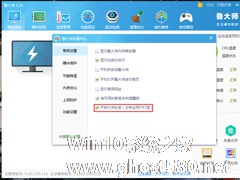
“大师头条”是鲁大师为专业用户倾心打造的一项功能,且该功能在默认状态下是自动开启的。也就是说,如果不需要大师头条,则需要用户手动将之关闭!那么,该怎么操作呢?针对这一问题,小编今天为大家带来了鲁大师大师头条关闭教程。
方法步骤
打开鲁大师,并进入设置中心;
这时可以在设置中心内看到“开启大师头条”正处于勾选状态;
取消这一勾选,